
Crear, eliminar i utilitzar llistes de reproducció intel·ligents a l’iTunes del PC
Pots crear una llista de reproducció intel·ligent que organitzi automàticament les cançons i altres continguts multimèdia en diferents llistes de reproducció en funció dels criteris que especifiquis. Sempre que afegeixis o eliminis elements de la biblioteca de l’iTunes que compleixin els criteris d’una llista de reproducció intel·ligent, la llista s’actualitzarà automàticament per reflectir aquests canvis.
Per exemple, pots crear una llista de reproducció intel·ligent que tingui les teves cançons de rock que més t’agraden i que es van publicar abans de 1990 o després de l’any 2000. Quan importes cançons d’un CD, s’afegeixen automàticament a la llista de reproducció intel·ligent si compleixen els criteris definits.
Les llistes de reproducció intel·ligents creades per tu tenen aquesta icona ![]() al costat.
al costat.
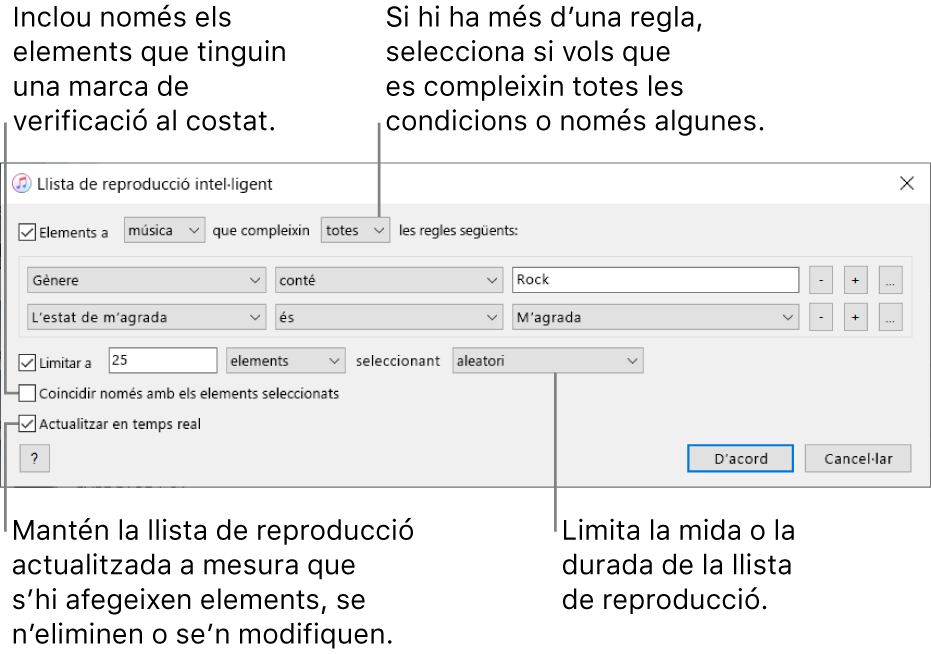
Crear llistes de reproducció intel·ligents
Ves a l’app iTunes
 al PC.
al PC.Selecciona Fitxer > Nou > Llista de reproducció intel·ligent i especifica’n els criteris.
Definir la primera regla: fes clic al primer menú desplegable i selecciona una opció (com ara “Gènere”, “Puntuació” o “Any”) i, tot seguit, acaba la regla amb els altres menús o camps disponibles (canvien en funció de què hagis seleccionat al primer menú desplegable).
Per exemple, per incloure les cançons rock, selecciona Gènere al primer menú desplegable i “conté” al segon. Tot seguit, escriu “Rock” al camp de text. S’inclouran, automàticament, totes les cançons rock.
Afegir o eliminar regles: per definir més regles, fes clic a
 . Per eliminar una regla, fes clic a
. Per eliminar una regla, fes clic a  .
. Imbricar regles: per afegir un altre conjunt de criteris dins d’una regla, fes clic a
 .
. Per exemple, per incloure les cançons rock que més t’agraden i que es van publicar abans de 1990 o després de l’any 2000, pots afegir dues regles imbricades.
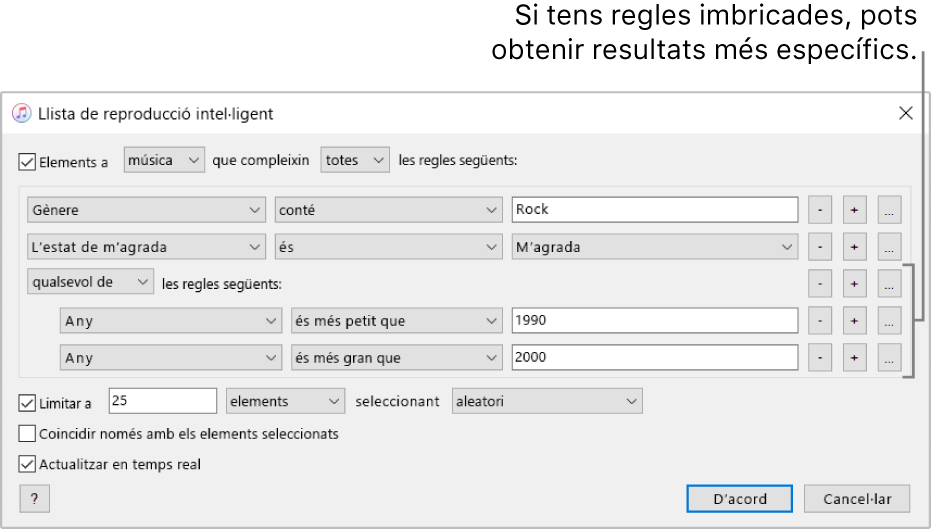
Definir l’abast de més d’una regla: si tens, com a mínim, dues regles, es mostra un menú desplegable a la part superior de la finestra de la llista de reproducció intel·ligent. Aquest menú permet triar si un element ha de complir algun o tots els criteris per incloure’l a la llista de reproducció intel·ligent.
Per controlar encara més la llista de reproducció intel·ligent, fes una de les accions següents:
Límits: per limitar la mida i el contingut de la llista de reproducció intel·ligent, marca la casella Límit i selecciona les opcions disponibles. Per exemple, pots limitar a 2 hores la durada d’una llista de reproducció intel·ligent formada per les cançons afegides més recentment.
Coincidir només amb els elements seleccionats: marca la casella “Coincidir només amb els elements seleccionats” perquè només s’afegeixin a la llista els elements de la biblioteca que tinguin una marca de verificació. Consulta Impedir la reproducció d’una cançó.
Actualitzar en temps real: marca la casella de verificació “Actualització en temps real” per fer que l’iTunes actualitzi aquesta llista de reproducció intel·ligent a mesura que afegeixis, eliminis o facis canvis als elements de la biblioteca.
Fes clic a “D’acord”.
La llista de reproducció intel·ligent apareix amb les teves altres llistes de reproducció a la barra lateral. Sempre que seleccionis la llista de reproducció intel·ligent a la barra lateral, s’hi mostraran els elements que compleixin els seus criteris.
A la part superior de la finestra principal, escriu un nom per a la llista de reproducció intel·ligent.
Editar llistes de reproducció intel·ligents
No pots afegir o eliminar elements directament des d’una llista de reproducció intel·ligent. Per canviar quins elements s’inclouen a la llista de reproducció, cal que modifiquis els criteris de la llista en qüestió.
Ves a l’app iTunes
 al PC.
al PC.Selecciona una llista de reproducció intel·ligent a la barra lateral.
Fes clic a “Editar regles” a la part principal de la finestra.
Canvia, afegeix o elimina regles o controls i, després, fes clic a “D’acord”.
Nota: Si vols canviar l’ordre dels elements d’una llista de reproducció intel·ligent, selecciona Veure > Ordenar. Quan selecciones Veure > Ordenar > Ordre de la llista de reproducció, pots arrossegar els elements en l’ordre que vulguis.
Canviar el nom a llistes de reproducció intel·ligents
Ves a l’app iTunes
 al PC.
al PC.Selecciona una llista de reproducció intel·ligent a la barra lateral.
Selecciona el nom de la llista de reproducció intel·ligent a la part superior de la finestra i, tot seguit, escriu el nom nou.
Eliminar llistes de reproducció intel·ligents
Ves a l’app iTunes
 al PC.
al PC.Selecciona una llista de reproducció intel·ligent a la barra lateral i, després, prem la tecla “Eliminar”.
Només s’elimina la llista de reproducció intel·ligent; els elements que en formaven part romanen a la biblioteca de l’iTunes i al teu ordinador.